|
TOP LUZ CRISTINA 2

Ringrazio Mineko per avermi permesso di tradurre i suoi tutorial.
Il sito è chiuso

qui puoi trovare qualche risposta ai tuoi dubbi.
Se l'argomento che ti interessa non è presente, ti prego di segnalarmelo.
Questo tutorial è stato creato con CorelX6, ma può essere realizzato anche con le altre versioni di PSP.
Dalla versione X4, il comando Immagine>Rifletti è stato sostituito con Immagine>Capovolgi in orizzontale,
e il comando Immagine>Capovolgi con Immagine>Capovolgi in verticale.
Nelle versioni X5 e X6, le funzioni sono state migliorate rendendo disponibile il menu Oggetti.
Vedi la scheda sull'argomento qui
Per tradurlo ho usato CorelX e CorelX2.
Traduzione francese/traduction française qui/ici
Le vostre versioni/vos versions qui/ici
Occorrente:
Materiale qui
Tubes utilizzati:
Grisi_Woman_769,
ketlandscape014,
TSF_tubes_arc_guirl_mold18.
Filtri
in caso di dubbi, ricorda di consultare la mia sezione filtri qui
Mura's Meister - Perspective Tiling qui
Mura's Meister - Cloud qui
Flaming Pear - Flood qui
Mura's Seamless - Tile Frame qui

Metti il preset Foil engrave nella cartella Impostazioni predefinite.
Apri la maschera in PSP e minimizzala con il resto del materiale.
1. Imposta il colore di primo piano con il colore chiaro #e6c7b5,
e il colore di sfondo con il colore scuro #4e6a82.
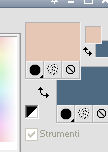
Passa il colore di primo piano a Gradiente di primo piano/sfondo, stile Lineare.
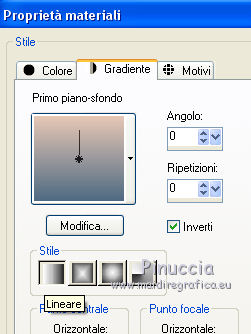
2. Apri una nuova immagine trasparente 1000 x 650 pixels.
3. Attiva lo strumento Selezione 
(non importa il tipo di selezione impostato, perchè con la selezione personalizzata si ottiene sempre un rettangolo)
clicca sull'icona Selezione personalizzata 
e imposta i seguenti settaggi.

4. Effetti>Plugins>Mura's Seamless - Tile Frame.
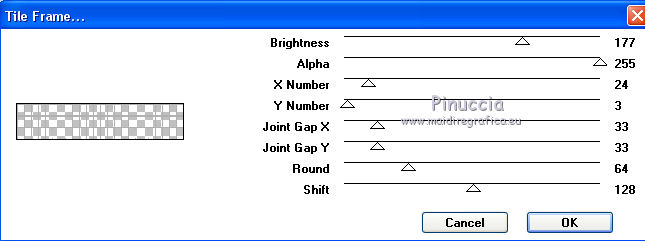
5. Selezione>Mobile.
Riempi  con il gradiente. con il gradiente.
Selezione>Deseleziona.
6. Effetti>Effetti 3D>Sfalsa ombra, colore bianco.
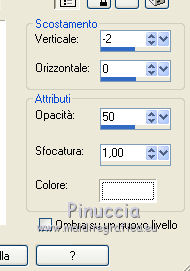
7. Effetti>Effetti 3D>Sfalsa ombra, colore nero.

8. Immagine>Dimensioni tela - 1000 x 700 pixels.
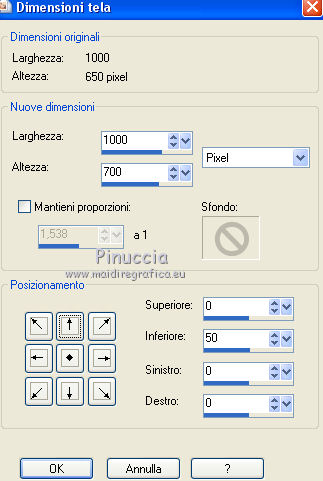
9. Livelli>Nuovo livello raster.
Livelli>Disponi>Porta sotto.
Cambia i settaggi del gradiente, togliendo la selezione a Inverti.
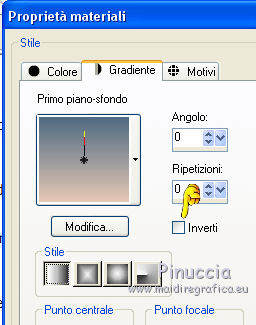
Riempi  il livello con il gradiente. il livello con il gradiente.
10. Attiva il livello Raster 1.
Attiva lo strumento Bacchetta magica 
e clicca nella parte trasparente in basso per selezionarla.
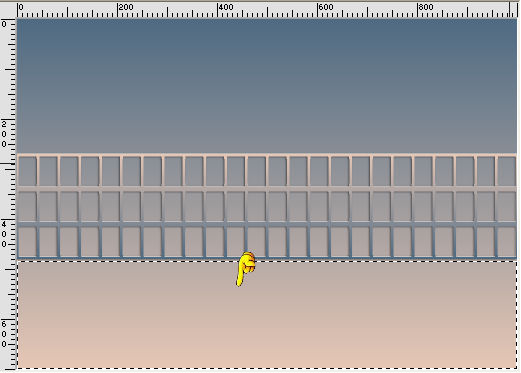
Livelli>Nuovo livello raster.
Livelli>Disponi>Sposta giù.
Riempi  con l'ultimo gradiente (inverti deselezionato). con l'ultimo gradiente (inverti deselezionato).
Selezione>Deseleziona.
11. Effetti>Effetti di trama>Ciottoli.
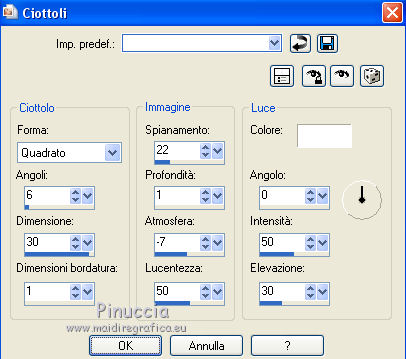
12. Livelli>Duplica.
Effetti>Plugins>Mura's Meister - Perspective Tiling.
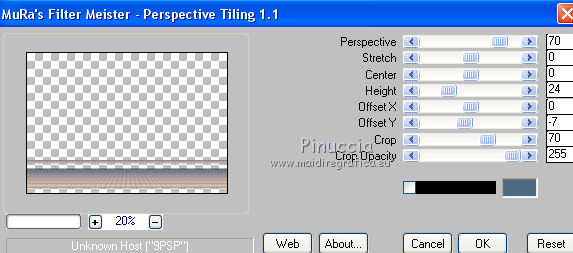
Livelli>Unisci>Unisci giù.
13. Attiva il livello Raster 1.
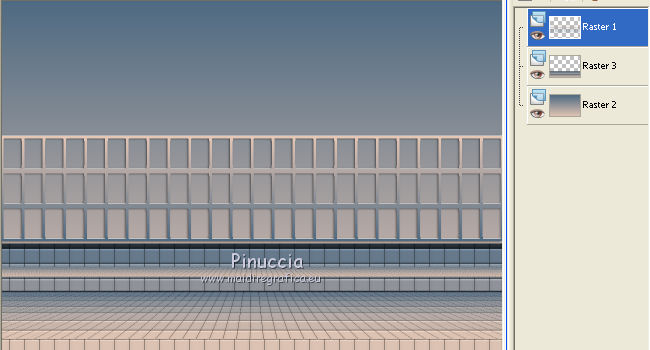
Effetti>Effetti geometrici>Sfera.
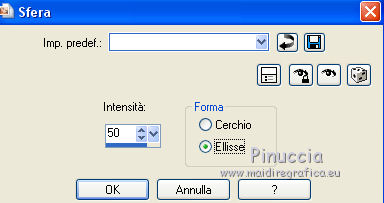
14. Attiva il livello Raster 3.

Selezione personalizzata 

15. Livelli>Nuovo livello raster.
Apri il tube del paesaggio.
Per il tube del mio esempio:
attiva lo strumento Selezione  , rettangolo, , rettangolo,
e seleziona il paesaggio senza lo spazio trasparente.

Modifica>Copia.
Torna al tuo lavoro e vai a Modifica>Incolla nella selezione.
Selezione>Deseleziona.
16. Effetti>Plugins>Flaming Pear - Flood.
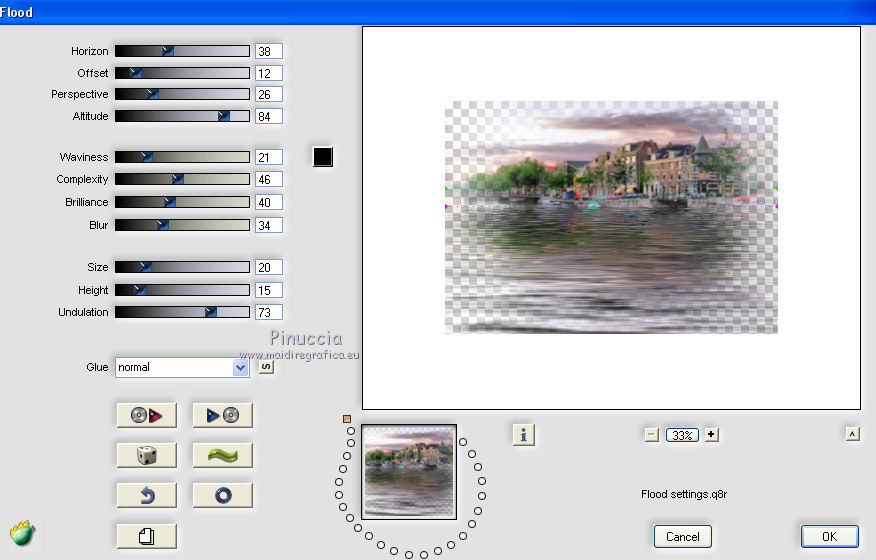
17. Livelli>Nuovo livello maschera>Da immagine.
Apri il menu sotto la finestra di origine e vedrai la lista dei files aperti.
Carica la maschera mask_gradient, con i seguenti settaggi.

Livelli>Unisci>Unisci gruppo.
Di nuovo Livelli>Nuovo livello maschera>Da immagine.
Apri il menu sotto la finestra di origine
e carica la maschera mask-gradient.

Livelli>Unisci>Unisci gruppo.
Livelli>Disponi>Sposta giù.
18. Attiva il livello Raster 2.
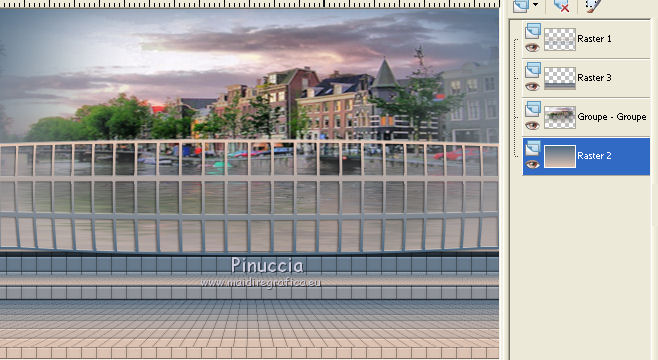
Effetti>Plugins>Mura's Meister - Cloud.
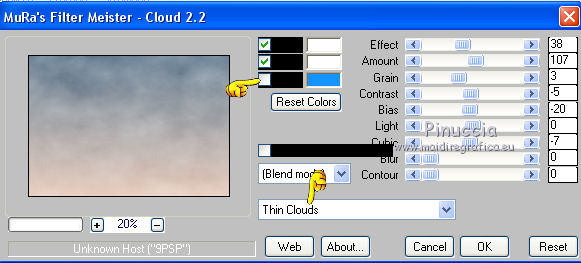
19. Livelli>Duplica.
Effetti>Filtro definito dall'utente - seleziona il preset Foil engrave e ok.

Effetti>Effetti di bordo>Aumenta.
Livelli>Unisci>Unisci visibile.
20. Immagine>Dimensioni tela - 1000 x 710 pixels.
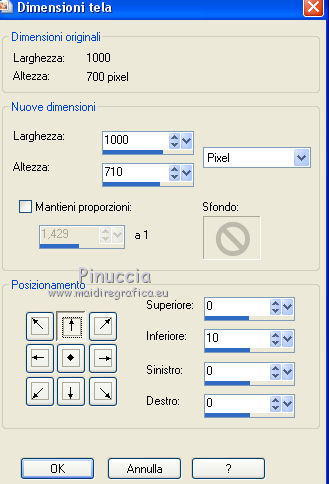
21. Apri il tube della donna e vai a Modifica>Copia.
Torna al tuo lavoro e vai a Modifica>Incolla come nuovo livello.
Ridimensiona e posiziona il tube come preferisci.
22. Effetti>Effetti 3D>Sfalsa ombra, colore nero.

23. Apri il tube deco e vai a Modifica>Copia.
Torna al tuo lavoro e vai a Modifica>Incolla come nuovo livello.
Immagine>Capovolgi.
Attiva lo strumento Selezione a mano libera 
e seleziona la parte finale a sinistra.

Premi sulla tastiera il tasto CANC 
Selezione>Deseleziona.
Sposta  il tube a sinistra. il tube a sinistra.

Effetti>Effetti 3D>Sfalsa ombra, con i settaggi precedenti.
24. Firma il tuo lavoro.
25. Livelli>Unisci>Unisci tutto e salva in formato jpg.

Se hai problemi o dubbi, o trovi un link non funzionante,
o anche soltanto per un saluto, scrivimi.
28 Luglio 2014
|




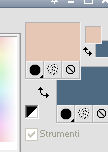
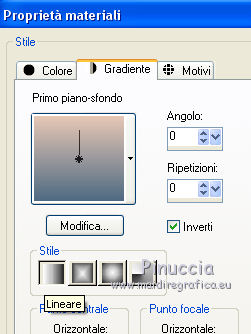



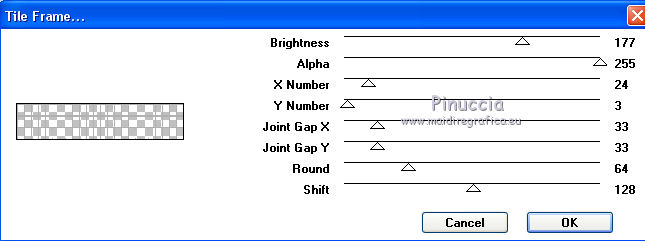
 con il gradiente.
con il gradiente.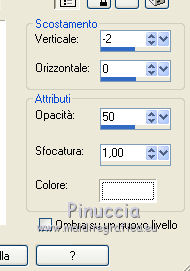

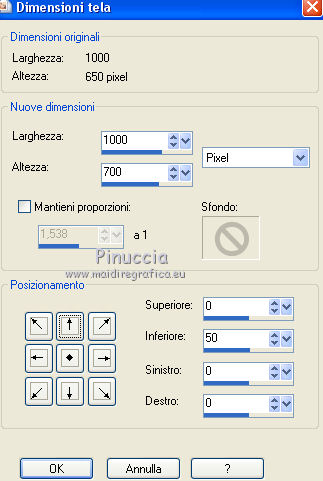
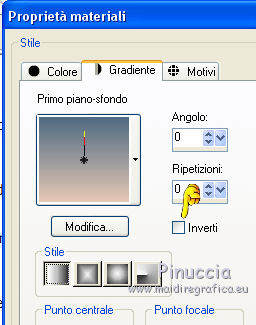

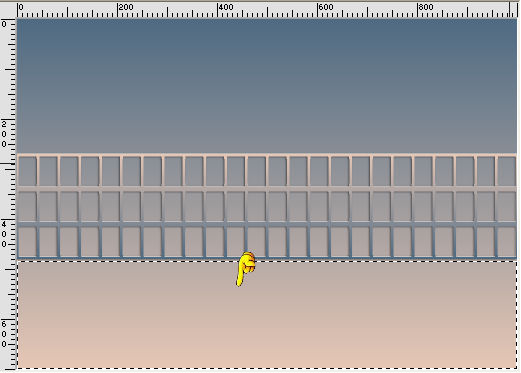
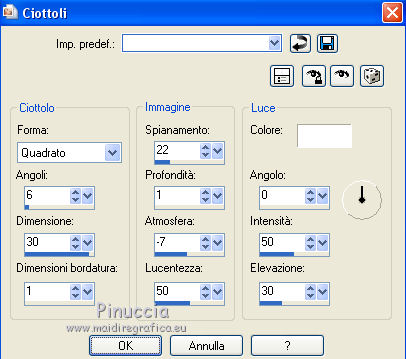
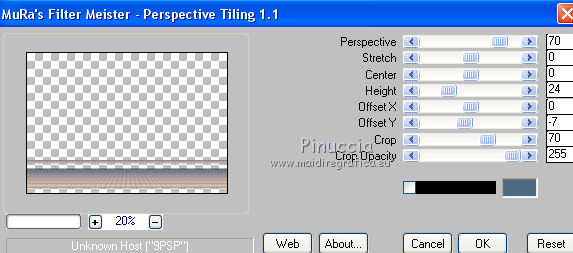
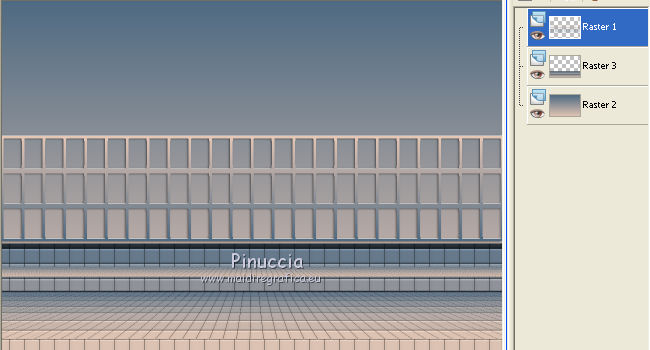
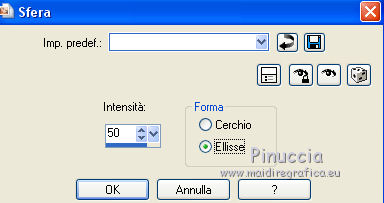



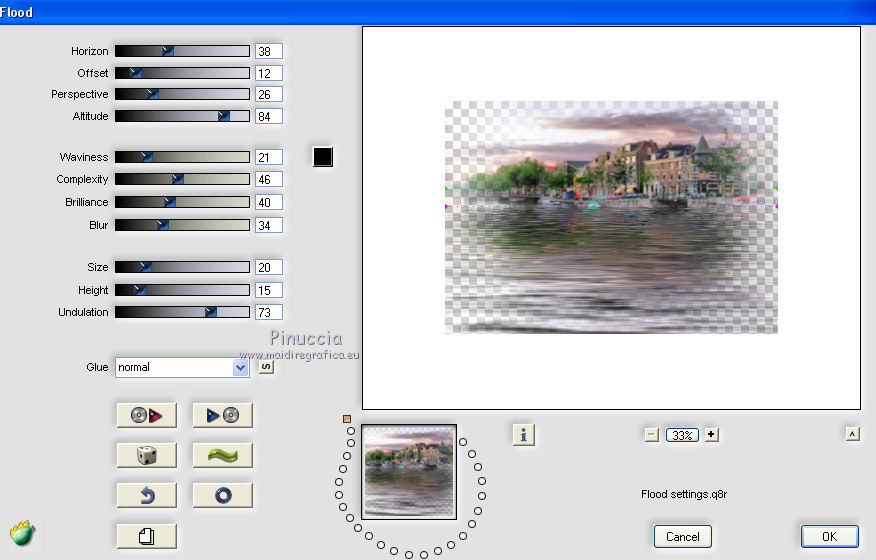

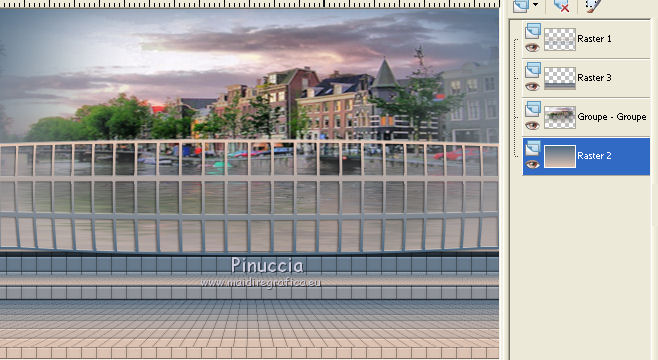
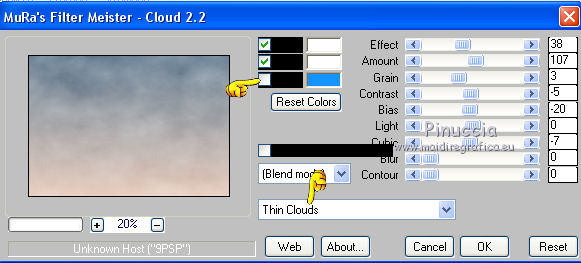

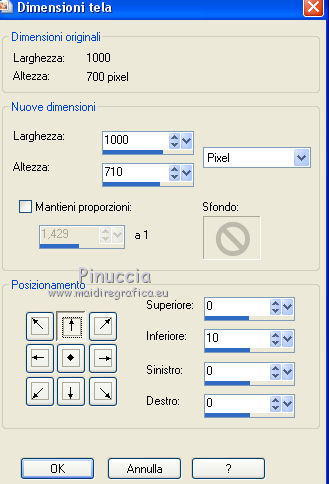




 il tube a sinistra.
il tube a sinistra.

